Der Anfängerleitfaden zum Aufnehmen von Audio in Audacity
Laut den Entwicklern ist Audacity eine " freie, quelloffene, plattformübergreifende Software zum Aufnehmen und Bearbeiten von Sounds". "Dies bedeutet, dass wir alle, unabhängig von unseren bevorzugten Betriebssystemen, zusammenarbeiten können, um an der Kunst des Erzeugens und Bearbeitens von Audio teilzunehmen. Und Audacity unterstützt Plugins! Plugins sind erstaunliche, wundervolle Dinge, besonders wenn das Basisprogramm selbst großartig ist.
Im Vergleich zum kommerziellen Wettbewerb, der mehr als 800 US-Dollar kosten kann und auf Windows-Plattformen beschränkt ist, sollten wir Audacity eine Chance geben.
Wer sollte Audacity benutzen?
Audacity ist ideal für alle, die Audio aufnehmen und bearbeiten möchten, aber nicht so gut zum Aufnehmen von Musik. Audacity ist kein Mehrspur-Recorder. Es kann nur zwei Kanäle gleichzeitig aufzeichnen, links und rechts. Wenn nur ein Instrument gleichzeitig aufgenommen wird, funktioniert Audacity einwandfrei. Leute, die mehrspurige Aufnahmen wollen, sollten sich Ardor ansehen.
Jetzt wo wir wissen, wofür Audacity nicht da ist, hier sind einige Projekte, die Audacity hervorhebt:
- Sprachausgabe - Es ist bekannt, dass Leute Audacity auf Fiverr verwenden, um loszulegen.
- Hörbücher - Das Librevox-Projekt empfiehlt Audacity ihren Freiwilligen.
- Screencast-Tutorials - Natürlich kann die Bildschirmaufnahmesoftware normalerweise auch Stimmen aufnehmen, aber es ist angenehm, die Stimme getrennt von den auf dem Computer erzeugten Tönen zu bearbeiten.
- Lass uns spielen - Ähnlich wie beim Screencasting macht die Verwendung von Audacity, um Kommentare getrennt vom Ingame-Audio aufzunehmen, die Postproduktion weniger zu einem Albtraum.
Installation
Audacity ist für Windows, Mac OS X und Linux verfügbar. Es ist in den meisten Linux-Distributions-Repositories verfügbar, so dass Sie es einfach direkt von Ihrem Paket-Manager installieren können. In Ubuntu können Sie es über das Software Center installieren oder einfach den folgenden Befehl ausführen:
sudo apt-get installiere Kühnheit
Für die Ubuntu-Benutzer, die die Erfahrung von Audacity erleben möchten, können Sie das audacity-Team ppa hinzufügen, um einen täglichen Build zu erhalten:
sudo add-apt-repository ppa: audacity-team / täglich sudo apt-get update sudo apt-get installieren audacity
Ein Wort der Warnung: Während tägliche Builds die aktuellsten Features präsentieren können, können sie auch katastrophale Fehler enthalten und werden generell nicht für den Einsatz in einer Produktionsumgebung empfohlen.
Aufbau
Nachdem alles gut installiert ist und läuft, müssen wir zuerst die Einstellungen überprüfen, um sicherzustellen, dass unsere Audiogeräte korrekt sind. Dazu gehen wir zu "Bearbeiten -> Präferenz."

Die Standardeinstellungen sollten in Ordnung sein, aber nehmen wir an, wir haben ein Blue Yeti Pro USB-Mikrofon an einen Laptop angeschlossen. Audacitys Standard wird wahrscheinlich das Laptop-Mikrofon sein. Um das Problem zu beheben, klicken Sie auf das Dropdown-Menü des Aufnahmegeräts und wählen Sie die Option "Blue USB Audio". Andere USB-Mikrofone sollten eine ähnliche Liste haben.
Hinweis: USB-Mikrofone müssen vor dem Start von Audacity angeschlossen sein, damit Audacity sie erkennt.
Für diejenigen, die ein billiges 3, 5-mm-Mikrofon verwenden, wählen Sie die Option "Analog". Bei den professionelleren XLR-Mikrofonen wird eine spezielle Ausrüstung benötigt, um das Mikrofon mit dem Computer zu verbinden, was den Rahmen dieses Leitfadens sprengen würde.
Verwendung
Audacity ist eines der Dinge, die leicht zu starten, aber schwer zu meistern sind. Da wir bereits Audacity installiert haben und das Mikrofon-Setup haben, müssen wir nur Record (den großen roten Record-Button in der Toolbar) drücken und anfangen zu sprechen.
Wenn wir mit der Aufnahme fertig sind, klicken wir auf Stop und die Wellenlänge unserer Stimme wird in Audacity angezeigt. Wenn wir erneut auf Record klicken, spielt Audacity den Track, den wir bereits aufgenommen haben, während gleichzeitig ein neuer aufgenommen wird. Dies ist unglaublich praktisch für Musiker, die versuchen, ein anderes Instrument zu einem Mix hinzuzufügen.

Das Visualisieren von Aufzeichnungen ist sogar aus einer grundlegenden Perspektive nützlich. Insbesondere können wir damit sogar eine Notiz für uns hinterlassen.
Da sind wir also und lesen eine Passage aus einer Kurzgeschichte, und wir machen uns Gedanken über den zweiten Absatz. Um es uns selbst zu erleichtern, klatschen wir oder machen ein anderes lautes Geräusch, um eine Spitze zu erzeugen, wie in der zweiten Aufnahme im obigen Bild gezeigt. Wenn wir nun zurückkommen und den Ton bearbeiten, können wir leicht den Ort finden, an dem wir den Fehler gemacht haben, und ihn bearbeiten.
Alles, was wir tun müssen, ist irgendwo in das Audio klicken, halten Sie "Shift", klicken Sie irgendwo anders und wir werden einen Abschnitt hervorgehoben haben. Von hier aus können wir ausschneiden / kopieren / einfügen, die Auswahl spielen oder einen Effekt hinzufügen. Um die Dinge leichter zu machen, entschied sich das Team hinter Audacity dafür, Shortcuts zu verwenden, die viele von uns aus der Verwendung von Dateimanagern kennen. Einige Beispiele:
- Strg + x - Schneidet eine Audioauswahl aus
- Strg + v - Fügt eine Audioauswahl ein
- löschen - Löscht wie erwartet
Plug-Ins und Spezialeffekte
Es wäre wahnsinnig, alle Plugins und Spezialeffekte von Audacity zu testen, also konzentrieren wir uns auf zwei wichtige.
Erstens, die Fähigkeit, Hintergrundgeräusche relativ einfach herauszufiltern. Derrik Diener hat ein großartiges Stück darüber geschrieben, wie man das letztes Jahr machen kann.
Um die Dinge ein wenig einfacher zu machen, müssen wir sicherstellen, dass fünf bis zehn Sekunden leerer Ton am Anfang der Spur sind.
Warum? Die Vorschau-Taste spielt die ersten fünf Sekunden des Audiosignals auf der Spur ab, und es ist viel einfacher, auf Hintergrundgeräusche zu hören, wenn keine anderen störenden Geräusche vorhanden sind.
Am Ende seines Artikels erwähnt Derrik die Verwendung der Normalisierung, um den Klang besser klingen zu lassen. Während dies funktioniert, empfiehlt das Librevox-Projekt ReplayGain, das darauf abzielt, die Lautstärke so nahe wie möglich bei 89 dB zu bringen.
Dies ist besonders wichtig für serialisierte Inhalte wie Let's Play, bei denen wir nicht möchten, dass unsere Stimme lauter oder leiser von Video zu Video ist.
Hast du irgendwelche Gedanken zu Audacity? Hast du damit etwas tolles gemacht? Lass es uns wissen!


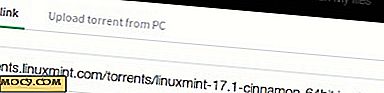

![Streamified bringt alle sozialen Netzwerke in eine App [Mac]](http://moc9.com/img/streamified-add-first-social-account.jpg)


